搜尋 ChatGPT 對話最簡單的方法
已發表: 2024-04-04搜尋是任何應用程式或網站的基本功能,可讓您找到所需的資訊。 在 ChatGPT 中,搜尋功能可讓您搜尋特定對話。 不過,ChatGPT 搜尋功能僅在行動裝置上可用,而且由於某種原因,網頁版本已被遺忘,因此很難找到舊的對話。

如果您想在 ChatGPT-Web 上搜尋特定對話,則必須手動瀏覽對話清單。 更糟的是,chatGPT 對話的標題是自動產生的,這使得尋找它們變得更加困難。
在本指南中,您將了解如何使用應用程式中的本機搜尋功能搜尋先前的對話,以及如何使用三個最佳第三方擴充功能將搜尋功能新增至網路上的 ChatGPT。
目錄
如何在手機上搜尋 ChatGPT 對話
ChatGPT 的行動版本具有原生搜尋功能,非常容易使用。 要存取它,請打開手機上的 ChatGPT 應用程式(適用於 Android 和 iPhone)。 點擊螢幕左上角的水平選單,然後點擊側欄中的搜尋欄。 在這裡,您可以搜尋並找到您的舊對話。
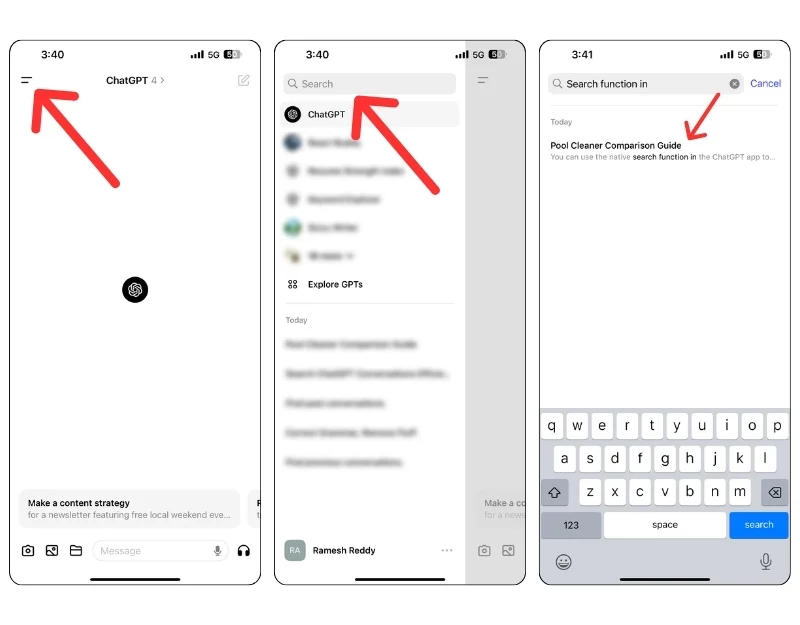
如何在 ChatGPT 桌面上尋找和搜尋對話
與行動版不同,ChatGPT 的網頁版沒有自己的搜尋功能。 但是,您可以使用第三方擴充功能搜尋舊對話。 在測試了各種擴展後,我們發現ChatGPT 歷史搜尋、Echoes 和Superpower GPT 是三個最好的擴展,它們提供高級搜尋功能和其他有用的功能,例如添加搜尋過濾器、將對話添加到收藏夾等。
ChatGPT 歷史搜尋(簡單)
ChatGPT 歷史搜尋是一種向 ChatGPT 添加搜尋功能的簡單且簡約的方式。 該擴充功能將新的搜尋功能整合到先前對話上方的側邊欄中。 當您點擊它時,會打開一個浮動窗口,您可以在其中在搜尋聊天和在聊天中搜尋內容之間切換。 該設定可能有點令人困惑:雙聊天圖示搜尋聊天,單一聊天圖示搜尋聊天中的內容。 它沒有任何花哨的功能,但簡單易用,使其成為我們的最愛。
如何使用 ChatGPT 歷史搜尋擴展
- 步驟 1:從網站將ChatGPT 歷史記錄搜尋擴充功能新增至 Google Chrome。

- 步驟2:開啟openai.chat.com,您將在頂部看到一個新的搜尋圖示。

- 第三步:點選搜尋圖示; 將出現一個新的浮動欄,您可以使用訊息圖示在搜尋聊天和在聊天內搜尋之間切換。 從那裡開始您的搜索。
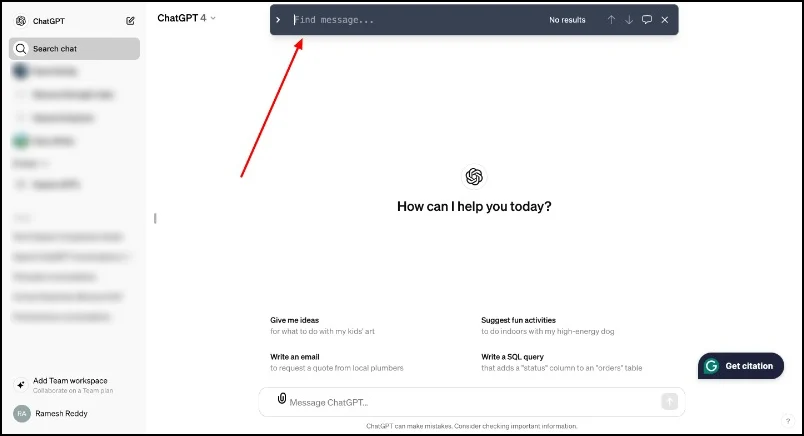
Echoes(針對專業搜尋用戶)
Echoes 是一個簡單的 Google Chrome 擴充程序,可讓您輕鬆搜尋 ChatGPT 對話。 它包括高級搜尋功能,可讓您使用關鍵字尋找聊天標題和內容中的特定詳細資訊。 該擴充功能會在您搜尋時即時突出顯示對話。 您還可以新增搜尋篩選器來優化搜尋結果並按時間尋找對話。 您還可以直接在擴充功能中編輯和刪除對話、將對話新增到收藏夾等等。

如何使用 echo 來搜尋和尋找對話
- 步驟 1:前往 Google Chrome 線上應用程式商店並新增適用於 Google Chrome 的Echoes 擴充功能。
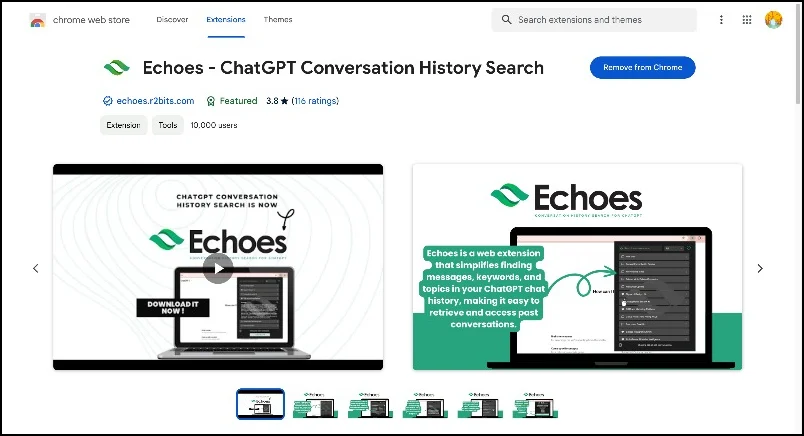
- 步驟 2:將擴充固定到頂部的工具列。
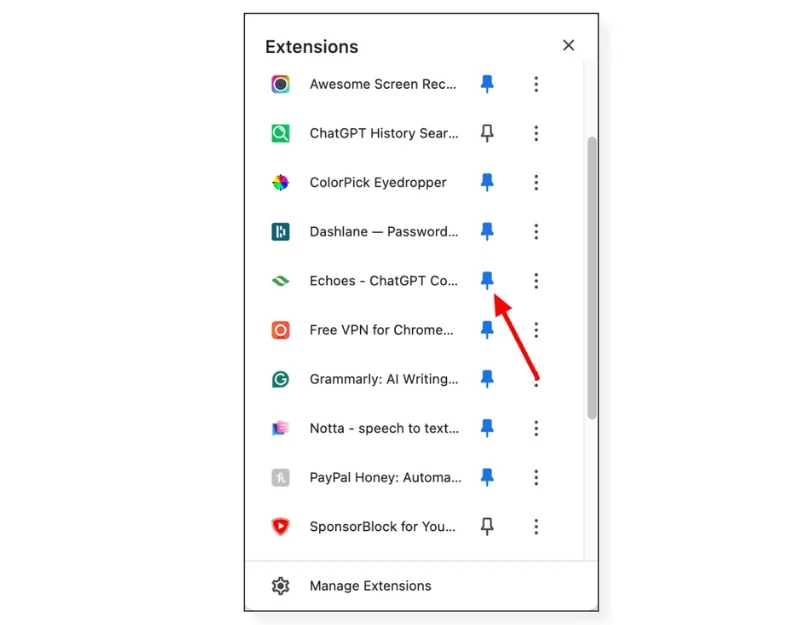
- 步驟3:打開chat.openai.com並點擊擴充功能。 允許擴充功能存取您的 ChatGPT 對話。
- 步驟 4:等待分機載入並同步您的對話。 根據之前對話的數量,這可能需要幾分鐘到幾分鐘。
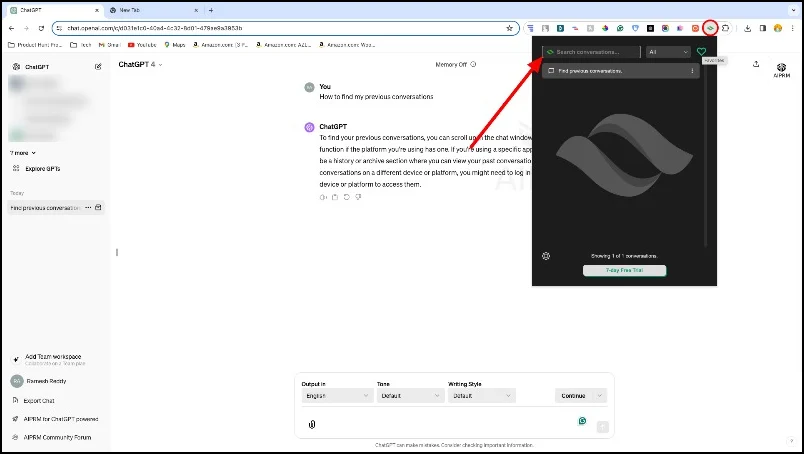
- 步驟5:同步成功後,點選搜尋欄,搜尋先前的對話。 您可以將對話新增至收藏夾、刪除對話等。
Superpower ChatGPT(針對進階用戶)
Superpower ChatGPT 對於廣泛使用 ChatGPT 的高級用戶來說是一個絕佳的選擇。 除了搜尋功能之外,它還提供高級功能。 與 ChatGPT 搜尋記錄類似,搜尋欄嵌入在對話上方左側的側邊欄中,使其易於存取和搜尋。 您還可以建立資料夾來更有效地組織和搜尋聊天機器人聊天。
然而,此擴充功能的最大缺點是它包含不必要的功能,這些功能使擴充功能變得麻煩並對其效能產生負面影響。 在某些情況下,擴充功能可能會完全崩潰,導致錯誤訊息和載入頁面時出現問題,這可能會導致使用時令人沮喪。
如何使用Superpower ChatGPT進行搜尋
- 步驟 1:將Superpower ChatGPT擴充功能加入到 Google Chrome。
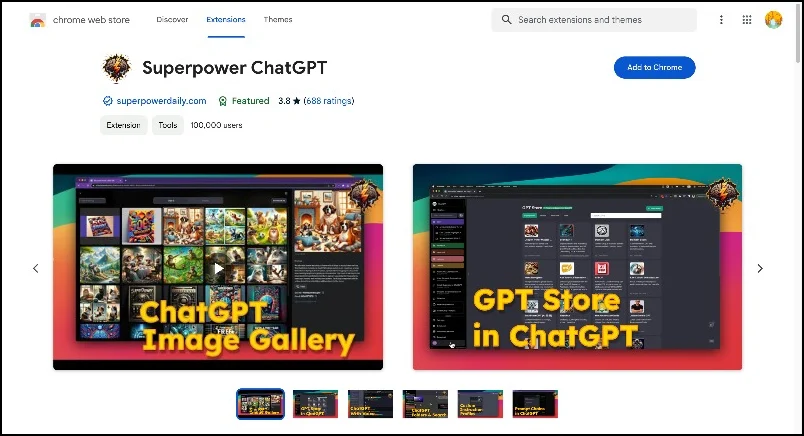
- 步驟 2:您將被重定向到 ChatGPT,ChatGPT 介面中新增了新功能。

- 第 3 步:按一下「搜尋」以尋找您的舊對話。 您也可以將對話新增到您的收藏夾、資料夾等。

在 ChatGPT 中尋找您的舊聊天記錄
儘管 ChatGPT 是 OpenAI 的一項突破性公告,但聊天機器人仍然缺乏更好的使用者體驗所需的功能。 例如,它缺乏搜尋、固定對話和組織先前的對話等基本功能。 您排除了網路上的搜尋功能,這就是為什麼許多人想知道在哪裡以及如何找到 ChatGPT 中的對話。 我希望本指南對您有所幫助。 如果您想刪除搜尋功能,可以停用或解除安裝該擴充功能。
ChatGPT 對話搜尋常見問題解答
1.可以使用哪些方法來搜尋ChatGPT對話?
您可以使用 ChatGPT 應用程式中的本機搜尋功能來搜尋任何對話。 在網路上,您可以使用第三方擴充功能來搜尋 ChatGPT 對話。
2. 有哪些工具可用於組織和搜尋 ChatGPT 歷史記錄?
目前,ChatGPT 的功能可用性相當有限。 您可以使用 Superpower GPT 等第三方工具來組織您的聊天和搜尋記錄。
3. 隱私和安全考量如何影響搜尋聊天記錄?
您可以使用搜尋篩選器來縮小搜尋範圍,但沒有任何擴充功能允許您新增搜尋篩選器或在搜尋過程中隱藏某些對話。 但是,如果您想阻止某些對話出現在搜尋結果中,您可以將其存檔。 若要存檔,請選擇聊天,按一下三點選單,然後按一下「存檔聊天」。 「這將隱藏聊天內容,並且它將不再出現在搜尋結果中。
4. 可以個人化搜尋以了解對話中的上下文和細微差別嗎?
是的,ChatGPT 的本機搜尋功能和網路上的擴展搜尋都透過閱讀對話中的內容來提供個人化和上下文搜尋功能。 但是,您需要輸入特定的關鍵字,結果也可能取決於您鍵入的內容類型。
